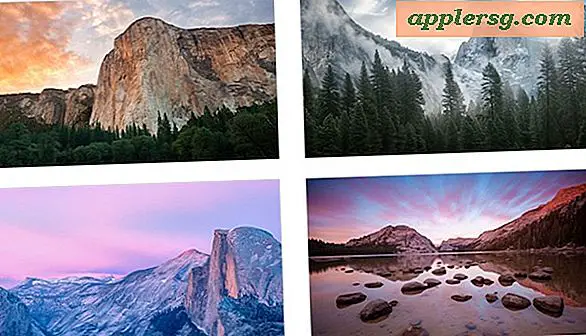Comment écrire un plan PowerPoint
Un plan permet d'organiser vos idées lorsque vous créez une présentation. Vous pouvez écrire le plan dans Microsoft PowerPoint, en utilisant son option Vue Plan. L'affichage normal est l'affichage par défaut, celui que vous voyez généralement lorsque vous ouvrez une présentation PowerPoint pour la première fois. Il affiche des versions miniatures des diapositives. Le mode Plan répertorie le titre et le texte de chaque diapositive dans le volet gauche. Il peut être utile de voir vos idées répertoriées dans la vue Plan avant de remplir le contenu complet de vos diapositives.
Ouvrez une nouvelle présentation PowerPoint. Basculez votre vue sur Contour. Dans PowerPoint 2007 pour le système d'exploitation Windows, cliquez sur l'onglet "Affichage". Cliquez sur "Normal" puis sur l'onglet "Contour". Dans PowerPoint 2003 pour Windows, cliquez sur l'onglet « Plan » dans le volet de gauche. Dans PowerPoint 2004 pour les ordinateurs Mac, cliquez sur le bouton « Vue hiérarchique » situé dans le coin inférieur gauche de la fenêtre à trois volets. PowerPoint 2008 pour Mac a son bouton "Contour" en haut du panneau de gauche.
Insérez le nom de votre présentation dans la première diapositive en cliquant sur la zone de titre, puis en tapant le nom.
Tapez les idées principales de votre présentation sur la deuxième diapositive. Une diapositive doit correspondre à une idée principale. Assurez-vous que vos points principaux ne sont pas trop généraux. Par exemple, si vous faites une présentation pour une idée d'entreprise, une idée principale appelée « L'avenir » peut être trop large. Envisagez de le diviser en sujets plus petits, comme « une projection mensuelle » et « une projection annuelle ».
Copiez la première idée principale de votre diapositive de l'étape 3. Pour copier, sélectionnez l'idée et appuyez sur les touches "Ctrl" et "C" sous Windows ou les touches "Commande" et "C" sur un Mac. Cliquez sur la zone de titre de la diapositive suivante et collez votre idée à l'aide des touches "Ctrl" et "V" sous Windows et "Commande" et "V" sur un Mac. Dans la zone de texte au centre de la diapositive, tapez une phrase ou deux sur l'idée. Par exemple, si votre idée principale est « coûts fixes », expliquez ce que sont les coûts fixes.
Copiez l'idée principale suivante sur une nouvelle diapositive en suivant la procédure décrite à l'étape 4. Répétez l'opération pour chaque idée principale. Vous devriez vous retrouver avec une diapositive de titre contenant le nom de votre présentation, une diapositive répertoriant toutes les idées principales, puis une diapositive pour chaque idée principale.
Conseils
Gardez le texte au strict minimum et gardez les idées principales aussi ciblées que possible. Les diapositives ne doivent pas comporter plus de cinq lignes de texte. Plus de texte rendra la diapositive encombrée lorsque vous la présentez à un public.